Антивирусные программы являются незаменимыми инструментами в современном цифровом мире. Они защищают наши компьютеры от вредоносных программ, вирусов и других угроз. Одним из популярных антивирусов является Аваст. Однако, по разным причинам, может возникнуть необходимость удалить эту программу с вашего компьютера. В этой статье мы расскажем вам, как правильно удалить Аваст.
Первым шагом в удалении Аваст является закрытие программы. Найдите значок Аваст в правом нижнем углу экрана (поблизости с часами) и щелкните правой кнопкой мыши по значку. В открывшемся меню выберите опцию "Закрыть" или "Выход". Убедитесь, что Аваст полностью закрыт перед продолжением удаления.
После того, как Аваст был закрыт, перейдите в меню "Пуск" вашей операционной системы и выберите "Панель управления". Откройте раздел "Программы" и выберите "Удалить программу". В открывшемся окне вы увидите список установленных программ на вашем компьютере.
Найдите в списке Аваст и щелкните на нем один раз, чтобы выделить его. Затем нажмите кнопку "Удалить" или "Изменить/Удалить" в верхней части окна. Подтвердите удаление Аваст, следуя инструкциям на экране. После завершения удаления может потребоваться перезагрузка компьютера.
Теперь вы знаете, как правильно удалить Аваст. Однако, помните, что удаление антивирусной программы может оставить ваш компьютер незащищенным. Рекомендуется установить другой антивирусный программный продукт для обеспечения безопасности вашего компьютера. Будьте внимательны и заботьтесь о безопасности своих данных!
Как удалить Аваст: подробная инструкция
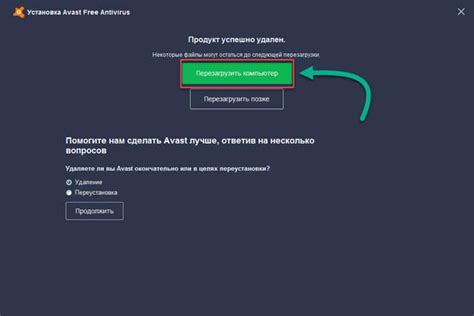
В этой подробной инструкции мы расскажем вам, как удалить Аваст с вашего компьютера:
- Шаг 1: Откройте меню Пуск, найдите раздел «Панель управления» и выберите его.
- Шаг 2: В разделе «Программы» найдите и выберите пункт «Удалить программу».
- Шаг 3: В списке установленных программ найдите Аваст и щелкните правой кнопкой мыши на его значок.
- Шаг 4: В открывшемся контекстном меню выберите опцию «Удалить» (или «Изменить/Удалить»).
- Шаг 5: Подтвердите удаление программы, следуя инструкциям на экране.
- Шаг 6: После завершения процесса удаления, перезагрузите компьютер.
Теперь Аваст должен быть полностью удален с вашего компьютера. Однако, важно помнить, что некоторые файлы и настройки программы могут оставаться на вашем компьютере. Если вы хотите очистить все следы Аваст, вы можете воспользоваться специальными инструментами или программами удаления.
Надеемся, что эта подробная инструкция поможет вам удалить Аваст с вашего компьютера без проблем. Если у вас остались вопросы или возникли сложности, всегда можно обратиться к специалисту или посетить официальный веб-сайт Аваст для получения поддержки и дополнительной информации.
Проверьте наличие программы Аваст на компьютере

Перед тем, как начать процесс удаления программы Аваст, необходимо проверить, установлена ли она на вашем компьютере. Для этого выполните следующие действия:
- Откройте меню "Пуск" и выберите раздел "Настройки" или "Система".
- В открытом окне выберите "Приложения" или "Программы и функции".
- Прокрутите список установленных приложений в поисках "Аваст".
- Если вы видите программу "Аваст" или "Avast", значит она установлена на вашем компьютере.
Если вы не нашли программу "Аваст" или "Avast" в списке установленных приложений, скорее всего она уже удалена с вашего компьютера либо вы используете другую антивирусную программу. В этом случае, вам не требуется выполнять действия по удалению Аваст.
Перейдите в меню "Пуск" и найдите раздел "Настройки"
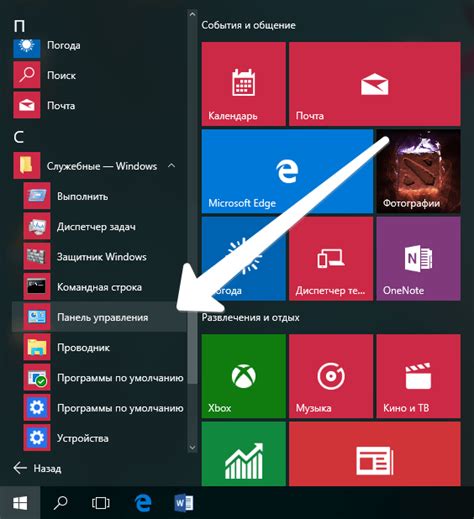
Чтобы удалить программу Аваст с компьютера, вам необходимо открыть меню "Пуск". Для этого нажмите на иконку "Пуск" в левом нижнем углу экрана или нажмите клавишу с логотипом Windows на клавиатуре.
В открывшемся меню "Пуск" найдите и щелкните на разделе "Настройки". Обычно он располагается в нижней части меню, сразу после раздела "Экстренный выход". Если вы не видите раздел "Настройки" сразу, прокрутите меню вниз, чтобы найти его.
Как только вы откроете раздел "Настройки", вам будет доступен ряд различных опций и настроек, связанных с вашим компьютером. Откройте раздел "Приложения", который находится рядом с иконкой счётчика времени.
В открывшемся окне "Приложения" вы увидите список всех установленных на вашем компьютере программ. Прокрутите список вниз, чтобы найти и выбрать программу Аваст.
Откройте раздел "Система" и выберите "Установленные программы"
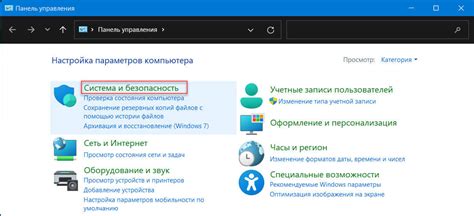
Для полного удаления Аваст с вашего компьютера вам понадобится открыть раздел "Система" в настройках операционной системы Windows. Чтобы это сделать, следуйте инструкциям:
1. Нажмите на кнопку "Пуск" в левом нижнем углу рабочего стола.
2. В открывшемся меню найдите и выберите "Настройки".
3. В окне "Настройки" выберите раздел "Система".
4. В левой панели окна "Система" выберите "Приложения и особенности".
5. В правой части окна "Приложения и особенности" появится список всех установленных программ на вашем компьютере.
Теперь вы можете просмотреть список программ и найти в нем Аваст. Щелкните на названии Аваст правой кнопкой мыши и выберите "Удалить" или "Удалить/Изменить". В появившемся окне подтвердите удаление программы, следуя указаниям на экране.
После завершения процесса удаления, рекомендуется перезапустить компьютер, чтобы изменения вступили в силу и полностью удалить все связанные с Аваст файлы и настройки.
В списке программ найдите Аваст и выберите "Удалить"
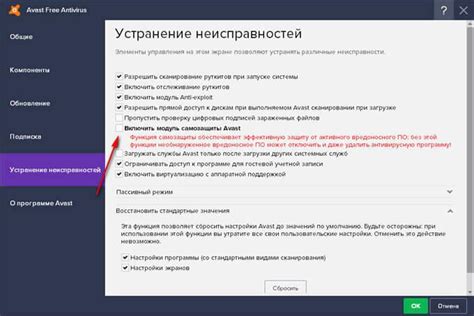
Чтобы удалить Аваст с вашего компьютера, вы должны открыть список установленных программ. Для этого щелкните правой кнопкой мыши по кнопке "Пуск" в нижнем левом углу экрана и выберите "Список приложений". Если у вас установлена более старая версия Windows, перейдите к Панели управления и выберите раздел "Программы и компоненты".
После открытия списка приложений найдите Аваст в перечне всех установленных программ. Он может быть категоризирован как "Avast", "Avast Antivirus" или подобным образом. Обратите внимание, что программа может иметь иконку, которая отличается от других программ, например, она может быть украшена голубой или оранжевой шестеренкой.
Когда вы нашли Аваст, щелкните по нему правой кнопкой мыши и выберите опцию "Удалить" или "Удалить/Изменить" из контекстного меню. В зависимости от вашей операционной системы может потребоваться подтверждение вашего выбора. Если появится подтверждающее сообщение, подтвердите, что вы действительно хотите удалить программу.
Дождитесь завершения процесса удаления и перезапустите компьютер

После завершения удаления всех компонентов Аваст дождитесь окончания процесса, чтобы убедиться, что все файлы и папки связанные с программой полностью удалены.
Затем рекомендуется перезапустить компьютер, чтобы все изменения вступили в силу. Перезапуск позволяет системе очистить временные файлы и обновить настройки в реестре, что может помочь избежать возможных проблем в дальнейшем.
После перезагрузки компьютера вы можете убедиться, что Аваст полностью удален, проверив наличие соответствующих файлов и папок связанных с программой.



